Photon mono x не видит флешку
Ох и намучилась я со своей чудо машиной! Единственное, что меня останавливало от выброса в окном принтера- его стоимость! Я готова была его продать, подарить и избавиться любым способом- не печатает гад и все!
Прозрачной смолой все получилось хорошо, а дальше начался ад. и судя по всему не только у меня- "счастливые " владельцы наполнили стенанием и плачем все форумы. Поэтому я хочу рассказать о своих шагах, после которых печать все таки пошла и стала очень даже качественной.
Печатаю на смоле Elegoo белая.
1. Сначала я откалибровала платформу от ванночки. Потому что когда я делала по инструкции от экрана ничего не менялось. А если этого не сделать, то велика вероятность, что детали не будут отлипать от пленки или их будет отрывать от поддержек.
2. Поставила на пол со стола, чтобы погасить вибрацию. Это оказалось очень важно- подстелите под принтер что то резиновое.
3. В окошке принтера с настройками найдите мощность и выставьте 80-100%. По умолчанию она стоит 50%- для прозрачной смолы этого хватает, а для цветной уже нет.
4. Самая большая проблема- слайсер. В родном на флешке не сохраняются настройки. Старая версия не поддерживает формат, нужный для принтера- а новая с сайта тоже не сохраняет. Производитель прислал мне файл с некосячной версией- поэтому смело можете писать в лс, я вам с удовольствием выдам этот файл). В слайсере личи- не мучайтесь, он криво режет большие модели, только смолу потратите!
5. Ну и самое главное-настройки!
Для светлых смол такие:
Время засветки -2
Время засветки нижних слоев 80 (кто то ставит 60)
Время задержки- 0,50
Высота подъема -6
Скорость подъема- 1,5
Таким образом у меня наконец все получилось, хоть и пришлось потратить два литра смолы на эксперименты! А впереди еще квест с черной смолой.
Всем удачной печати- прошу отблагодарить меня лайком за ценные сведения, хоть какая то компенсация за мучения))
Причина редактирования: Полезный кронштейн + прошивка для mono X 3.5.4 + актуализация слайсеров Пока листал всякую инфу по принтеру, наткнулся на обновление прошивки до 3.4.7. Дает включение antialiasing что существенно улучшает поверхности на модели.Как установить прошивку:
1. Скачиваем firmware3.4.7.zip из шапки, разархивируем на флэшку. Там 3 файла - в readme.txt есть описание процедуры, P_MXV4_7_1120S.bin и P_MXF012.bin - собственно обновления.
2. Ставим флэшку в принтер, запускаем на печать файл с длинным именем (P_MXV4_7_1120S.bin), ждем (меньше минуты). Принтер сам перезагрузится.
3. Запускаем на печать файл с коротким именем (P_MXF012.bin). Опять ждем перезагрузки.
4. В меню System -> Info проверяем, что обновились до новой версии.
Для новичков, как я - полезная информация:
По умолчанию в настройках принтера отключена защита от открытия колпака (если есть дети - имеет смысл включить) и яркость засветки установлена на 50%. На форумах вычитал, что для прозрачных смолах оптимальна именно такая мощность, а на темных - 80%. Не проверял пока.
Не знаю, зачем это все - функционал приложения - посмотреть что да как, запустить-остановить печать. Пересылать файлы вроде как нельзя (да и откуда им на телефоне взяться?), приложения для винды пока не видел. Штатный слайсер подключаться не умеет.
На флешке есть файл WiFi.txt следующего содержания (если нет - надо создать)
Если у вас защищенная сеть - меняем первую группу параметров, если не защищенная (с чего бы?) - вторую.
Имеем в виду, что и название сети и пароль чувствительны к регистру. И 5ГГц сети не поддерживаются, только старые добрые 2.4.
1. В первую строку вместо "ANYCUBIC" вписываем название сети, во вторую, вместо восьмерок - пароль. Сохраняем, идем на принтер.
2. "Печатаем" файл.
3. Заходим в System - Info, ждем пока принтер подключится и получит IP-адрес (надеюсь, на роутере в Вашей сети поднят DHCP).
Скачиваем на телефон приложение "Photon Remote Control", в данный момент находится в статусе Beta, но работает. Официально называется Anycubic 3D.
В приложении выбираем модель принтера, вбиваем IP-адрес (проблема запятых уже устранена), проверяем соединение.
Как раз хотел попросить Вас создать тему для этого принтера.
Стоит дома не распакованный, а я в командировке)))
После 4 апреля засыплю вопросами. Привык, что на FDM-принтерах нужны апгрейды. Руки зачесались.
Сделал себе такую приспособу для подвешивания стола над ванной во время стока остатков смолы. Из недостатков - неудобно калибровать стол (левый дальний болт недоступен, приходится обтягивать после снятия). Кроме того, модель с достаточно жесткими допусками, пришлось немного дремелем поработать.



У PhotonS размер пикселя 47.25 микрон.
По какой из осей? :)
Рабочая камера 115х65х155 мм
Разрешение печати 2560*1440 (данные с официального сайта)
Я когда шапку ваял, попытался посчитать, но быстро осознал, что это дело бесперспективное. Помимо осей, точное разрешение - физически не поддается различению между аппаратами. Полагаю, даже инструментально - паразитная засветка, АА и усадка пластика дадут бОльшую погрешность.
Накидал по-быстрому крышку для ванны. Две версии - полноразмерная, и из двух половинок под склейку (у меня принтер 250мм не может)На thingiverse такого добра море, но у меня позволяет не откручивать винты ванны. Пользуйтесь. Имею ряд фэйлов вопросов.
1. На печати высокой модели вдруг оборвались все детали, разом, как будто слой не пропечатался, а дальше все на дне продолжилось. Я бы понял, если бы один кусочек, поддержки не выдержали или еще что, но модель (четырехвитковая спиральная ваза) в месте обрыва состояла из нескольких независимых участков. Чтоб вот так, как ножом?
2. Кто какие скорости использует спуска-подъема? Штатно 1мм/с вверх, 3 - вниз. Почему не 2/5? Механизм способен на порядок шустрее работать.
3. Что есть Light-Off delay? На сайтах пишут, что это время от погасания ламп на предыдущем слое и до зажигания следующим. Т.е. включая время движения стола, если поставить меньше, то значения не имеет. Например время поднятия+опускания стола 7 секунд, а стоит 1-6 - ничего не поменяется, если поставить 8 - сделает задержку в 1 сек. Но это в chitubox-е. В Lychee-слайсере стоит как раз 1 секунда и по ощущениям, она применяется всегда, после опускания стола. Т.е. на экране зажигается слой, 1 секунда задержки, включается фактическая УФ-засветка на заданное время экспозиции.
Кто прав, зачем эта задержка и на что она влияет? Доброго всем времечка. На днях получил свой Photon Mono SE. Немного по разбирался с ним, немного попечатал. Но вопросы остались.
1. На комплектной флешке есть файл /R_E_R_F.pwms/. Читал что это какой то тест для смолы. Я его распечатал. Там восемь объектов одинаковых, если чуть присмотреться то немного отличаются по пропечатанным элементам. Но так и не понял, что оно мне дает.
2. Скачал три слайсера, CHITUBOX 64, LycheeSlicer, Photon Workshop 64 (версии не пишу, последние, стабильные). Остановился на первом, русский и интерфейс как то понятнее, но с настройками как то не очень. Кое что подсмотрел в Воркшопе. Печатает. Но как то не очень быстро. И время сильно не совпадает, например пишет 1 час и 25 минут, а принтер 2 часа и 05 минут. Может кто поделится профилями для смолы от Аникубика(купил для начала у них смолу 6 литров всех доступных цветов от прозрачного до черного).
3. Читал, что прозрачные смолы дают прозрачность детали с повышением времени засветки, но ухудшается слипание со слоями. Я начал печатать с зеленого прозрачного, больше 2 сек не ставил пока, но детали не очень прозрачные, мутноватые. Лампы для постобработки пока нет. Завтра будет. Может она даст прозрачность?
4. Позже задам. :) Заранее спасибо.
А вот и тема появилась. В общем месяц как являюсь владельцем, всё ещё продолжаю эксперименты с настройками.
Слайсер выбрал личи себе, ибо читубокс что-то лагает на многих моделях при пустотелости. Прошивку обновил сразу же.
Смолы уже потратил 2 бутылки, первая ушла чисто на опыты и понимание работы поддержек, а именно половина бутылки чисто в мусор)))
Усредненные настройки для 3х смол, что уже опробовал - 80% УФ мощности, 35сек 5/6 слоев первых, и 2.3-2.8с на засветку 50мк слоёв.
Прозрачная смола могу сказать - ерунда полная, прям ДИКО вонючая в сравнении с другими цветами и раздражает дыхалку с глазами люто, плюс после засветки становится бледно серо грязно желтоватой.








Leoliss,
Не знаю какой химией вы собираетесь обрабатывать смолы, если они почти как стекло становятся.
У меня пока такие методы - пилочка для ногтей, мелкие наждачки и вот сегодня дремелем пробую - алмазная и войлок после.

Точно также первую неделю печатал, пока не увидел на форумах. Меньше ток на светодиоды - меньше нагрев и износ их.
Полезное дело! А то весь кожух уже в подтеках смолы от перчаток и тд.
И я вполне себе, также провожу эксперименты с промывочными жидкостями.
Пока остановился на - изопропил + вода + мистер пропер зеленый для полов
з.ы. сейчас попробую с читубокса напечатать, а то снова эксперименты с поддержками личи - отвал пары деталей.
И я вполне себе, также провожу эксперименты с промывочными жидкостями.Пока остановился на - изопропил + вода + мистер пропер зеленый для полов
У меня ещё несколько банок есть простой смолы от Ванхао, как израсходую, вероятнее всего, полностью перейду на водосмывную. Результат печати меня устраивает, а возни значительно меньше. Пока испробовал от двух производителей, от Ванхао и от Эриуан. Завтра (скидки) на Али закажу от Элегу (по цене самая дешёвая), тоже попробую.
Да, с Али ещё жду на Моно пластину к столу на магните. На Ванхао месяц назад поставил, липнет хорошо, весь стол снимать не надо и легче детали отсоединять.
я бы тоже хотел, если бы не цена за литр, пока на кубиковской экспериментирую.
Сегодня мы рассмотрим достойного преемника популярного 3D-принтера от компании Аnycubic – модель Photon S. Забегая вперед, можно сказать, что устройство намного лучше своего предшественника. Хотя оно и обладает своими минусами. В данной статье мы рассмотрим техническое оснащение, его характеристики, настройки, а также трудности, которые могут возникнуть при работе с ним.
Обзор Аnycubic Photon S
Разберем по его составляющим. Начиная с комплектации и технических характеристик, заканчивая основными проблемами и методами их решения. Стоит заранее отметить, что устройство поставляется в собранном состоянии. Такое решение привлечет не только опытных печатников, но и новичков, которые только хотят освоить 3D-печать, но боятся испортить или поломать аппарат при сборке.

Принтер от Аnycubic приходит в картонной коробке. Устройство хорошо упаковано. Производитель не жалеет поролона и прокладывает им не только стенки между картоном и аппаратом, но и внутреннюю часть рабочей камеры.

Информация! Аnycubic Photon S производят в двух цветах: черном и белом, в отличие от предыдущей версии, которую можно было найти только в темном исполнении.
Описание
Аnycubic Photon S – это новая версия популярного 3D-принтера, которая вышла на рынок в начале 2019 года. Модель была обречена на успех, так как она взяла все достоинства от первого «Фотона», при этом значительно выросло качество печати.
Новый Фотон изготовлен из пластика, в отличие от предыдущей версии. Производитель обосновал этот шаг удешевлением производства. S-ка обзавелась более производительной начинкой, поэтому корпус из металла добавил бы еще несколько тысяч к конечной стоимости. Он перестал бы восприниматься как «народный».

- Длина волны УФ 405 нм
- Источник света УФ-LED
- Печать LCD
- Разрешение печати 2560*1440
- Точность печати XY: 47 мкм, Z:1,25 мкм
- Область рабочей камеры 115х65х165 мм
- Скорость 20 мм/ч
- Толщина слоя от 25 мкм
- Дисплей 2,8" цветной TFT
Ручка в Аnycubic Photon S сделана в виде «ушка» в нижней части дверцы. Боковых ручек нет. Обзорные стекла стали больше. Основные гнезда для подключения питания, а также USB-разъемы остались на старых местах.

Внутри аппарата теперь сразу две вытяжки для устранения неприятного запаха. В специальных отсеках по бокам рабочей камеры находятся два вывода, в которых лежат пакеты с активированным углем. Сама система вентиляции претерпела изменения. Это видно по задней крышке устройства.

Интересно! Некоторые пользователи сети протестировали новую вентиляцию. С их слов стало ясно, что улучшения есть, но они незначительны. Для более качественной очистки проходящего воздуха нужно ставить более производительные угольные фильтры.
Важное изменение, которое коснулось направляющей оси Z. Теперь на нее установлен оптический концевик, а сама рабочая платформа передвигается по двум направляющим. Это способствует снижению люфта и воблинга. Также увеличилась рабочая область построения устройства. Она стала больше на 10 мм. Приятная мелочь.
Важно! Крепление рабочей платформы находится в нижнем положении, когда пользователь открывает принтер «с коробки». Для установки платформы на место потребуется включить устройство, после чего приподнять крепеж на 100 мм через системное меню.
Размер основного дисплея не изменился, хотя производитель немного переработал дизайн меню и изменил цветовую палитру. Также Фотон избавился от «болезни» младшего собрата. На некоторых моделях первых «Фотонов» экран не хотел работать, если в устройство не была вставлена флешка. Эту ошибку поправили.

Одно из самых главных нововведений – печатная матрица. В устройстве стоит новая UV-матрица, в которой установлено 28 диодов, против 4 у младшей модели. Мощность засветки возросла на 10 Вт. При этом позиционирование по осям осталось прежним. Но само качество и детализация готовых моделей значительно возросло. Это отмечают многие пользователи и печатники.

Основные характеристики Аnycubic Photon S:
- основное энергопотребление: 40 Вт;
- габариты устройства: 230 мм × 200 мм × 400 мм;
- масса (без коробки), кг: 5,9 кг
- рабочее ПО: Photon S workshop;
- длина волны УФ: 405 нм;
- габариты рабочей камеры: 115 мм × 65 мм × 165 мм;
- разрешение: 2560×1440 точек;
- технология: LCD;
- толщина печатного слоя от: 10 мкм;
- точность: XY: 47 мкм, Z:1,25 мкм;
- монитор: 2,8" цветной TFT;
- гнезда: USB;
- скорость: 20 мм/ч.
Плюсы и минусы
Аnycubic уже успел набрать популярность как у опытных печатников, так и у новичков. Каждый из них отметил положительные и отрицательные стороны устройства. Разберем наиболее часто встречающиеся плюсы, которые отметили пользователи:
- Точность детализации и печати «с коробки». Можно распаковать аппарат, сделать первичную калибровку платформы и начинать печатать. Без долгих мучений с профилями.
- Несмотря на то, что корпус устройства выполнен из пластика, сама конструкция и рама получились довольно жесткими.
- Благодаря новой технологии Paraled получилось снизить паразитную засветку. Искажения по краям поля практически исчезли.
- Довольно простой процесс печати и быстрый режим настройки принтера. Это отметили все владельцы, которые ранее работали на FDM.
- Невысокая цена по сравнению с конкурентами.
Но не обошлось и без минусов:
- Несмотря на усиленную вентиляцию, принтер все же прилично «попахивает». Необходимо принудительное проветривание комнаты, тем более, если вы печатаете в жилом помещении.
- Довольно хлипкая дверца. Нужно понимать, в этом случае мы говорим о пластиковой дверце, но не о самой конструкции принтера.
- Высокая стоимость полимеров. Этот минус относится ко всем фотополимерным принтерам.
- Устройство работает только с собственными расширениями файлов. Впрочем, этим грешат многие 3D-принтеры.
- Небольшой размер напечатанной модели.
Но и эти минусы не могут перечеркнуть все достоинства данного аппарата. Тем более, что точность печати позволяет использовать его в разных сферах деятельности.
Я являюсь владельцем photon s без малого год, и меня более чем устраивал он в печати, удобстве использования да и в принципе во всем. Однако после выхода линейки принтеров на монохромных дисплеях я конечно начал облизываться на скорость их печати, хотя меня немного смущало это дело. Был уверен, что это некий рекламный ход для привлечения к покупке. Но все же не отказался от обновки. В итоге вот он стоит, красавчик. По цене он сейчас обойдется в 200$ или около того в официальном магазине anycubic на али. Ссылку могу в комменты скинуть если надо.

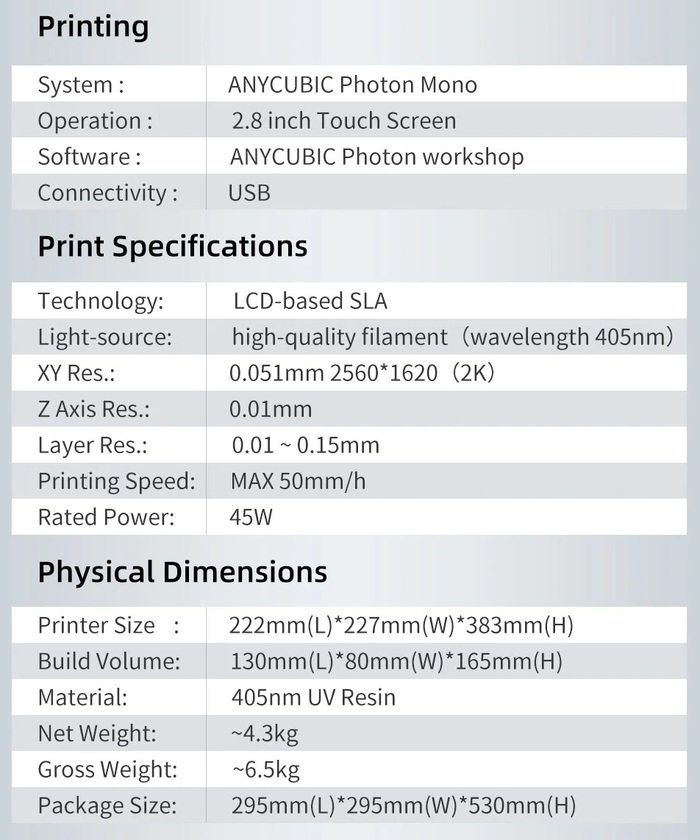
Технический характеристики я взял так же с али. Если сравнивать mono и photon s, то мы имеем следующее: увеличенная скорость печати, более мощная засветка, область печати чуть больше, более скудный комплект поставки!, более низкое разрешение печати по осям XY ( у фотон с 0.047 против 0.051 у mono). Однако надо понимать, что Photon S в момент момент покупки стоял около 30 т.р. (я не помню точно. По моему я покупал его за 28т.р.) Что примерно в 1.5-2 раза дороже mono. Соответственно некоторые огрехи и удешевления модно и простить, но об этом ниже.
Меню принтера одинаково для всей линейки принтеров и ни чем не выделяется
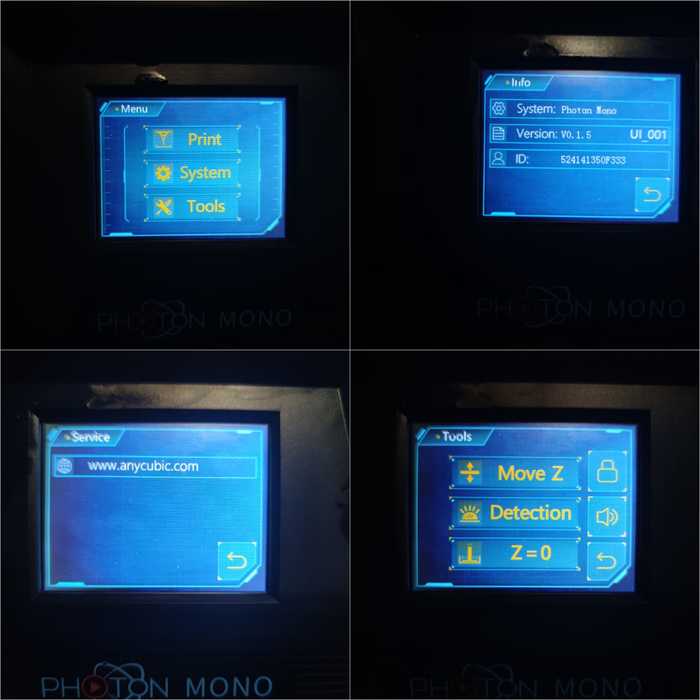
Сама же подсветка УФ стала ярче. Не мне судить о ровности, смотрите ниже)

По контуру экран проклеен какой то защитной пленочкой, за что большое спасибо кубику. Есть у меня знакомый, который умудрился залить весь принтер, включая экран. Смола попала как раз в щель между корпусом и экраном и он подумал, что и так попечатает. В итоге у него смола застыла внутри и как то выдавила экран. В итоге ремонт на 10-ку вышел почти. В общем тут от этого немного спасает именно эта кайма из пленки.
Теперь что мне точно не понравилось, так это ванна для смолы

Хорошо что они сделали некий слив на углу ванны. Так действительно стало удобнее. В самой ванночке имеются ступеньки с обеих сторон на боковой стенке, для определения максимально возможной заполненности. Но то, что ванна пластиковая и нет возможности поменять отдельно пленку, а поменять можно только целый блок, это конечно не самое приятное. Однако в photon s стоковая пленка прожила около полугода очень агрессивного и активного использования, я её разве что ножом не тыкал. Если так же и придется его менять раз в полгода, с учетом того, что принтер приносит денег так или иначе (он за время тестов уже принес денег на пленку как минимум), то с этим вполне можно смириться. Ещё один минус ванночки - на ней остаются отпечатки и следы использования, что просто немного портит внешний вид и впечатления от использования. Но напомню - Цена.
Второе, что мне не очень понравилось, это купол. Мне все таки не очень понравилось данное решение. Photon S все же имеет дверцу, открывающуюся вверх. А тут ищи где бы этот колпак поставить. Вы можете сказать, что есть mono se, я вам скажу, что он стоит из за дверки и вифи в два раза дороже. Может быть попозже, но не сейчас. Кстати в этом куполе на задней стенке стоят хитрые магниты, и при открывании его во время печати, принтер автоматически встает на паузу, пока вы колпак не прикроете. Наверное полезная фишка, но не факт.
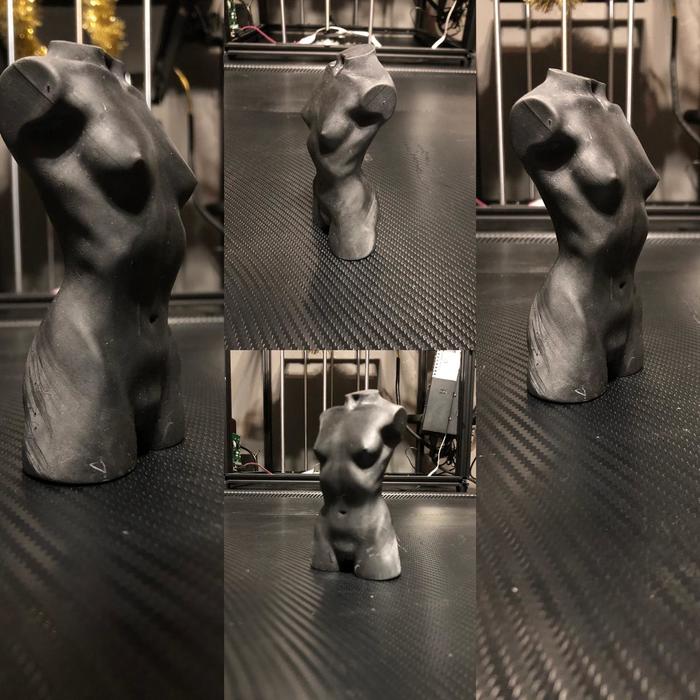

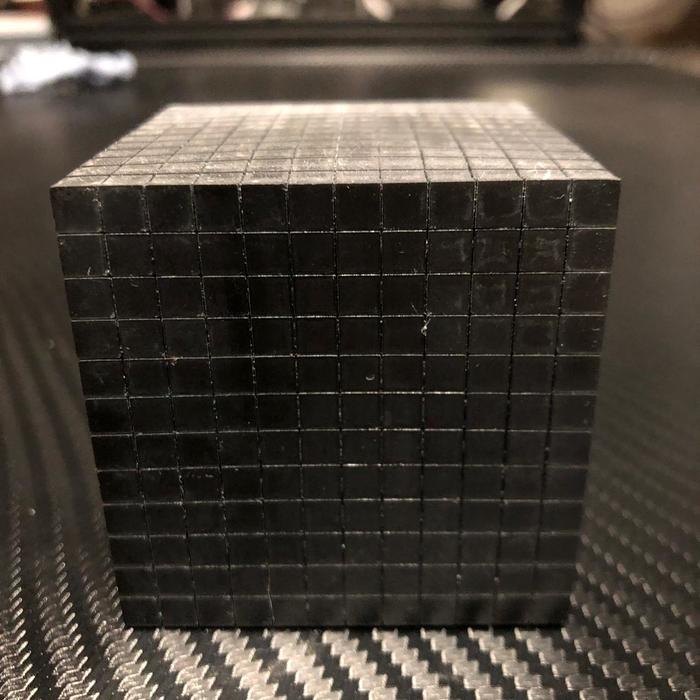

В последней фигурке не хватило поддержек для головы, в итоге её что-то перекосило. Расставлял поддержки в ручную, фигура сложная, не рассчитал немного. В остальном же принтер справился везде и пропечатал все тонкие и мелкие детальки. Скорость отвержения слоя на обеих смолах стояла 2.1 секунда. Одна из смол - anycubic серая, вторая Tevo Washable black. Скорость ретракта по z 3мм/с вроде. По отдельности посмотрите на фото: у йоды очень маленький нос видно отлично, размер модельки сантиметра 3 всего. На кубе между квадратиками полости, и ноготь туда не пролезает, а у фигурки (вроде raze из игры valorant) если посмотреть вниз на кроссовки, более чем точно пропечатались микро поддержки на язычках. На фотон с у меня были сложности с тонкими частями у моделей, как те же язычки на штанах фигурки. Они прилипали к пленке и оставались где то в недрах ванны. Тут же таких проблем не обнаружилось. Использовал lychee sliser, так как в воркшоп нет возможности редактирования направления поддержки.
Если по итогу: Принтером я остался доволен. Есть недостатки само собой, особенно ванна меня прям не порадовала. Однако в такую цену это великолепная машина для дома и для заработка (кому-то само собой), удобная регулировка платформы на 4 винта, по крайней мере точно надежнее, чем у того же фотон с, где платформа фиксируется только одним установочным винтом. Есть какие то более продуманные решения, типа той же каймы вокруг экрана, да и в целом это ведь далеко не первый блин в копилке Anycubic. Они уже знают, что и как им делать я думаю)
Теперь о скоростях печати: Маркетинг. Печать конечно же не в 4 раза быстрее. Приходится немного занижать скорость ретракта платформы, что бы смола под ней не двигалась, иначе что то может пойти не так. К примеру она просто будет проплывать и не твердеть. ЭТО ТЕОРИЯ - у меня была выставлена скорость ретракта 5мм/с и смола толком на кубе не застывала, так как когда уже напечатался первый слой куба, вся площадь его просто давила на смолу, она приходила в движение и в момент засветки она еще не останавливалась. До меня не с первого раза дошло, но перепробовав некоторые параметры, дойдя именно до скорости ретракта, вопрос решился и печать прошла успешно. Однако скорость печати само собой выше примерно раза в 2.5-3 в сравнении с тем же фотоном.
P.S. Смола в комплект поставки не входит, как и запасная пленка-ванна.
Я благодарю вас за внимание, всем добра, удачной печати и не хворать)
Здравствуйте!
Флешка на данный момент, это один из самых популярных типов носителей информации (если не считать возможность обмениваться файлами по сети).
На самом деле у USB-флешки куча преимуществ: мобильная (можно положить в любой карман), универсальная (подключается к любому ПК, ноутбуку, гаджету), с нее достаточно быстрое копирование/считывание информации, и т.д.
Но случается с ними одна небольшая "проблема" – иногда компьютер отказывается ее распознавать и видеть. Причин невидимости флешки довольно много, в этой же статье я хочу привести самые основные, с которыми чаще всего приходится сталкиваться в своей работе.

Причины / превью к записи
Причины невидимости флешки
10 Основных причин и их решение.
Проблема №1: флешка не отформатирована
Эта причина – самая частая! Дело в том, что после покупки флешки — ее нужно отформатировать ( примечание : очень часто новые флешки и диски идут не форматированными и поэтому они не видны в "Моем компьютере/Этом компьютере". ).
Решение
В "Мой компьютер" заходить, скорее всего, бессмысленно, т.к. в ряде случаев флешку вы там не увидите.
Поэтому нужно открыть "Управление дисками" . Чтобы это сделать, нажмите сочетание кнопок Win+R (должно появиться окно "Выполнить") , впишите команду diskmgmt.msc и нажмите Enter (скрин ниже).

diskmgmt.msc - запускаем управление дисками
Далее, в " Управление дисками " вы увидите все носители, подключенные к вашему компьютеру (даже те, которые еще не отформатированы).

Как найти и отформатировать невидимую флешку (Управление дисками)
Собственно, на этом все. Кстати, файловую систему рекомендую выбрать NTFS (т.к. на FAT 32, что часто идет по умолчанию на флешках, невозможно копировать и размещать файлы, размер которых превышает 4 GB).
Проблема №2: неверная авто-установка буквы диска/флешки
Когда вы подключаете любой дисковый накопитель, флешку, дискету и т.д. к компьютеру – он автоматически присваивает вашему накопителю уникальную букву, например, "Системный диск C:\" или "Локальный диск F:\", и пр.
Все бы ничего, но иногда авто-установка буквы дает сбой, и присваивает вашему подключенному накопителю не уникальную букву. В результате — накопитель не виден.
Чтобы решить это – нужно просто попробовать сменить букву (делается это быстро и очень часто решает львиную долю проблем).
Решение
Так же необходимо зайти в "Управлении дисками" (как это делается – расписано выше), затем выбрать свой "невидимый" накопитель, нажать по нему правой кнопкой мышки и выбрать функцию " Изменить букву диска или путь к диску ".
Далее установить для флешки свою уникальную букву (например, какую-нибудь "N", "M", "Z" и пр.) .

Изменить букву (управление дисками)

Проблема №3: устаревшие или неработающие драйвера
Весьма и весьма распространенная проблема – это устаревшие драйвера (так же иногда драйвера могут сбоить и конфликтовать друг с другом). Стоит отметить, что на старых компьютерах возможна еще одна проблема – невозможность видеть флешку, размер которой, более 32 ГБ.
Решается подобное следующим образом: сначала удаляют старые драйвера, затем устанавливают новые.
Решение

Крупные значки - диспетчер устройств

После удаления нажмите кнопку " Обновить конфигурацию оборудования " – она находится в верхней части окна диспетчера устройств. После чего, у вас пару раз моргнет окно диспетчера, и драйвера будут переустановлены.

Обновить конфигурацию оборудования
Проблема №4: не подключена передняя панель системного блока
Очень часто USB-порты на передней панели системного блока не подключены к материнской плате (видимо, забывают при сборке ПК подключить эту панельку). В этом случае вы вставляете флешку просто в порт в никуда.

Типовой системный блок
Решение
- Достаточно простое: подключите флешку к тыльной стороне системного блока - на ней всегда есть 2÷4 USB-порта. По крайней мере, это рекомендуется сделать просто для проверки – для подтверждения неработоспособности USB-портов на передней панели.
- Попробовать подключить переднюю панель к мат. плате. Если ранее никогда не имели подобного опыта, лезть в системный блок не рекомендую, лучше воспользуйтесь услугами сервис-центров.
Проблема №5: вирусы на ПК или флешке
На самом деле, есть некоторые типы вирусов, которые могут скрывать информацию на флешке (да и саму флешку) от глаз пользователя.
Решение
Решение банальное и очевидное – установить антивирусное ПО и проверять свой компьютер на вирусы. Затем, если компьютер увидит флешку – проверить и ее. Тема эта довольно обширна, рекомендую ознакомиться с парочкой моих статей ниже:
- Лучшие антивирусы для домашнего компьютера --> ;
- Удаление вирусов с компьютера (даже если антивирус их не видит!) - см. инструкцию .
Проблема №6: использование USB-разветвителя, удлинителя
Очень часто проблема с подключением флешек (и внешних жестких дисков) связана со всевозможными разветвителями, удлинителями для USB-портов.
Часто они либо работают неправильно, либо к ним подключено слишком много устройств, в следствии чего возникают всевозможные ошибки (например, не хватает питания USB-порта).

Решение
Чтобы проверить, так ли это на самом деле – просто подключите флешку на прямую к USB-порту (без всяких удлинителей). Если она заработает — то вывод очевидный, проблема связана с разветвителем.
Кстати, если хотите использовать USB-разветвитель, рекомендую использовать его с дополнительным питанием (т.к. очень часто питания USB-порта не хватает для нескольких устройств).

USB-разветвитель с доп. питанием
Проблема №7: отключены USB-порты в BIOS
В некоторых случаях причиной невидимости флешки — могут являться настройки BIOS: т.е. в них будет просто отключена работа USB-портов.
Эта причина встречается не так уж часто, но, например, бывает, что при покупке нового ПК (ноутбука) – продавцы зачем-то отключили порты.
Решение
Зайти в BIOS, затем найти настройки включения/отключения USB-портов и включить их. Для начала нужно войти в BIOS, если не знаете, как — используйте ссылку на статью ниже.
Настройки включения USB-портов, обычно, находятся во вкладке " Дополнительно " (Advanced).
Напротив пункта USB Controller нужно перевести значение в Enabled (т.е. включено, см. скрин ниже). Затем сохранить настройки и выйти (обычно, клавиша F10).

BIOS - включены ли USB порты
Так же можно просто сбросить настройки BIOS в оптимальные (в них всегда USB-порты включены. По крайне мере, обратного я еще не встречал. ).
Проблема №8: ошибка файловой системы
В некоторых случаях форматирование флешки не удастся завершить из-за каких-либо ошибок.
Вообще, проблема с файловой системой — довольно "большая", и решение ее не всегда простое и быстрое (тем более, если на флешке есть нужные данные).
Решение
Если есть желание все сделать своими силами — то попробуйте сначала вынуть с нее свои данные с помощью утилит для восстановления: Recuva, R.Saver, Easy Recovery Professional и др. (ссылка ниже!).
Если данные на флешке не нужны (или вы их уже скопировали) : рекомендую попробовать отформатировать флешку с помощью одной спец. утилиты - HDD LLF Low Level Format Tool.
HDD LLF Low Level Format Tool
Простая утилита для низкоуровневого форматирования дисков и флешек. В ряде случаев помогает вернуть "к жизни" накопители, надежды на которых уже практически не оставалась. Кстати, форматирует даже те диски - которые Windows не видит или дает ошибки чтения/форматирования.
Работает утилита достаточно просто : после запуска она представит вам список всех подключенных накопителей к системе, Вы выбираете нужный и форматируете его. После форматирования - диск (или флешка) начинает работать, как нужно!

Проблема №9: неисправность USB-порта
Бывает и такое, что USB-порт приходит в негодность. Чаще всего это происходит от частого и неаккуратного его использования: например, многие резко дергают за флешку (или USB-провод), со временем USB-порт начинает плохо прилегать к вставляемой флешке (т.е. начинает отсутствовать контакт между флешкой и портом) . Как результат - флешка невидима.
Примечание. Кстати, USB-порт может работать не стабильно: т.е. вы сначала будете видеть флешку, а после начала копирования на нее информации (или считывания) — вы можете увидеть ошибку, или связь просто пропадет.
*
Решение
- Попробуйте подключить флешку к другому USB-порту, либо к другому компьютеру/ноутбуку. Если проблема связана с USB-портом – вы сразу заметите разницу.
- Так же рекомендую обратить внимание на грязь в USB-порте. Часто, со временем, накапливается слой пыли, налета и пр., что приводит к плохому контакту. Если грязи много – попробуйте ее удалить с помощью старой зубной щетки, смоченной в спирте (операцию проводить с выключенным ПК!) , а затем вставить флешку заново.
Проблема №10: неисправность USB-флешки (например, после падения)
Пожалуй, это самое плохое, что могло произойти с накопителем, особенно если на нем есть важные данные. О том, что флешка могла прийти в негодность, чаще всего, пользователь догадывается, т.к. перед этим:
- накопитель упал на пол;
- был уронен в воду;
- случайно задет или ударен каким-либо предметом;
- на накопителе виднеются глубокие царапины, сколы или трещины.
Вообще, при вставке флешки в USB-порт, на ней должен загореться светодиод (на большинстве флешек он есть). На ПК должен "прозвенеть" характерный звук подключения устройства.
Если всего этого нет, тем более при подключении флешки к разным устройствам – то это плохой признак, скорее всего есть проблема с самой флешкой.
Читайте также:


